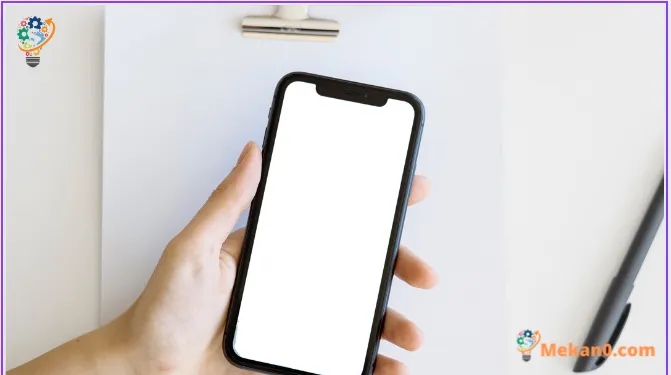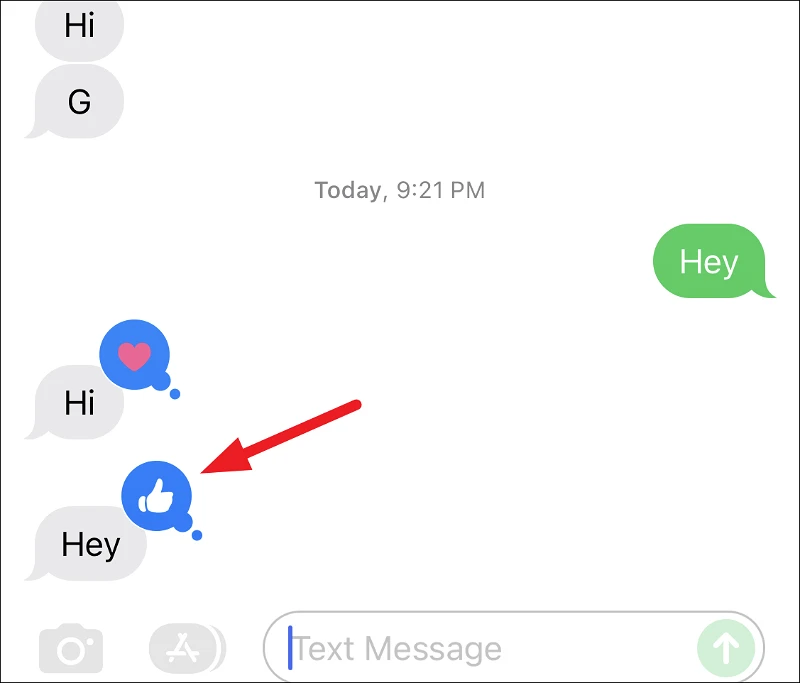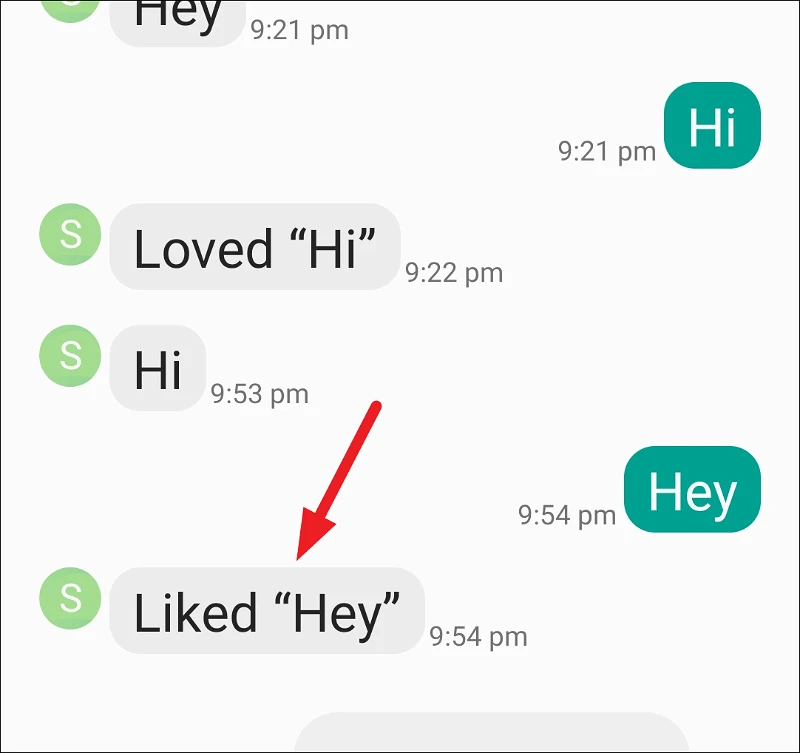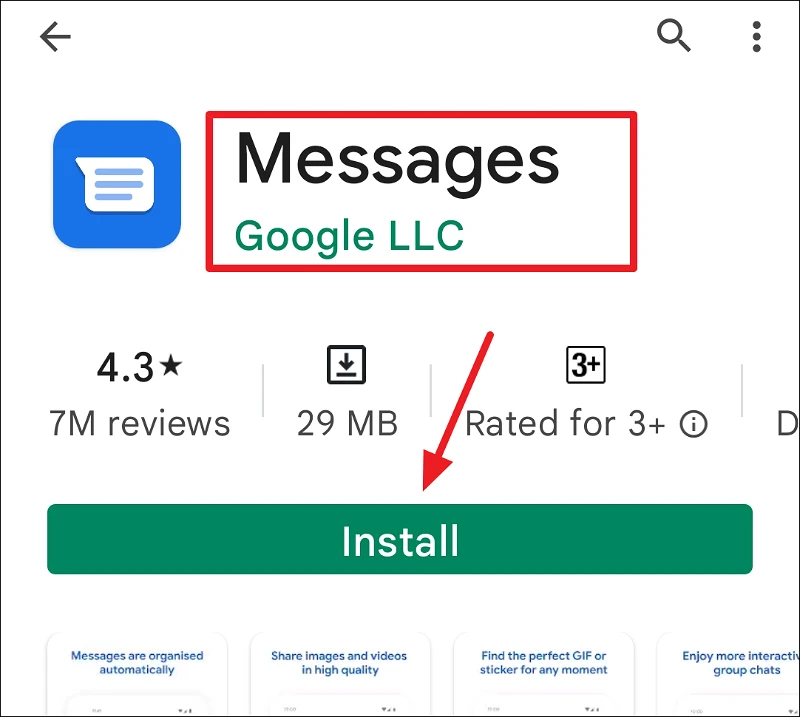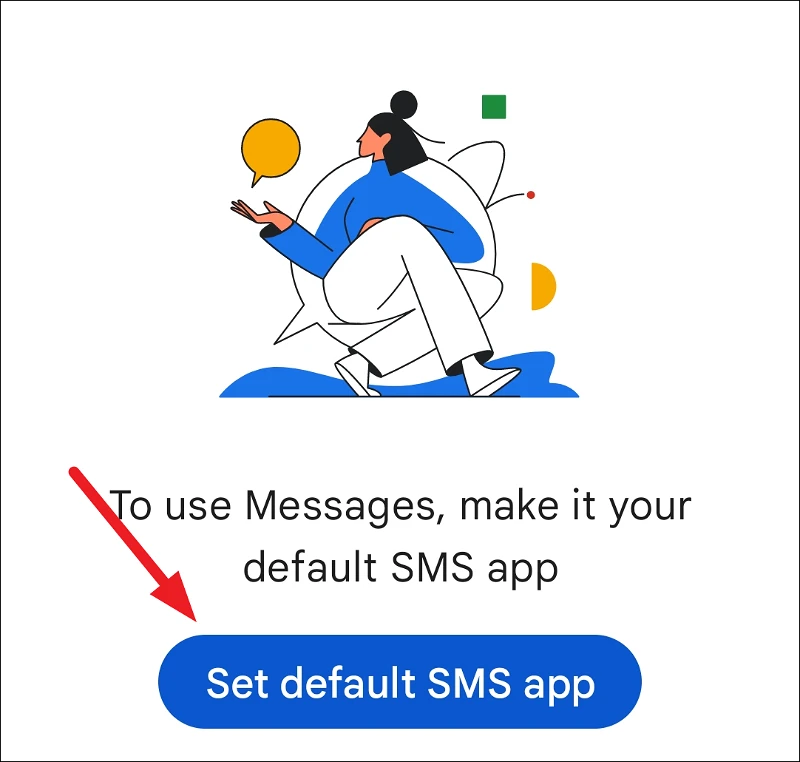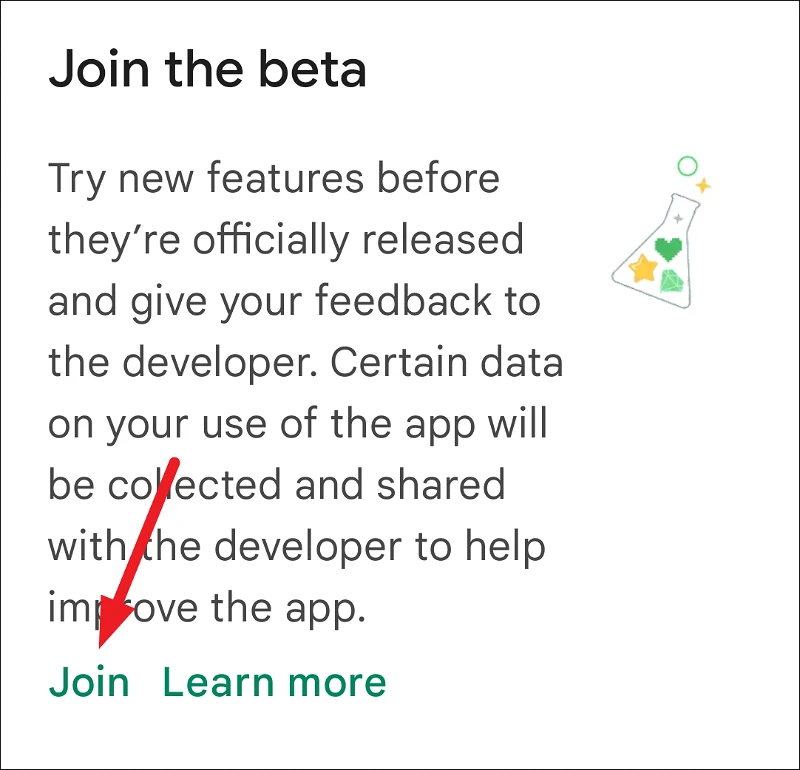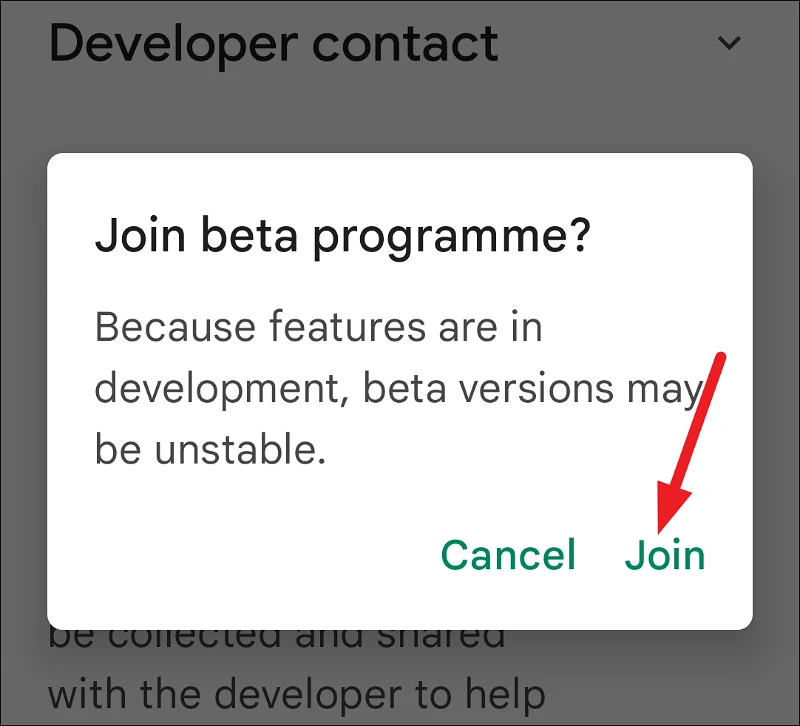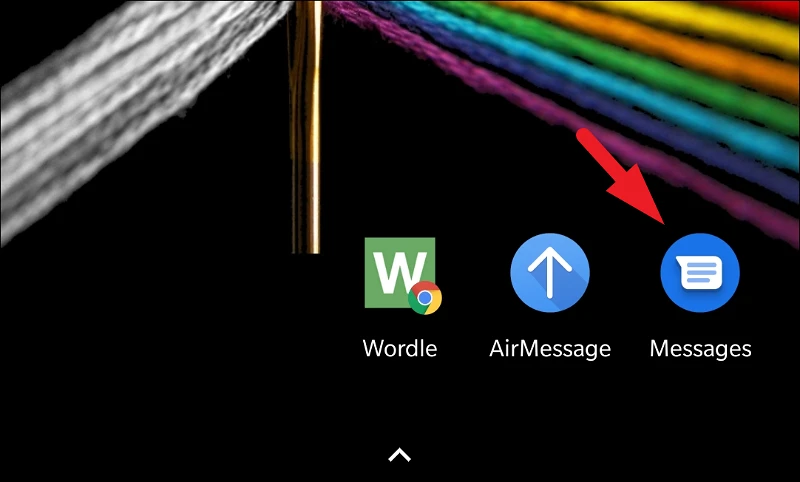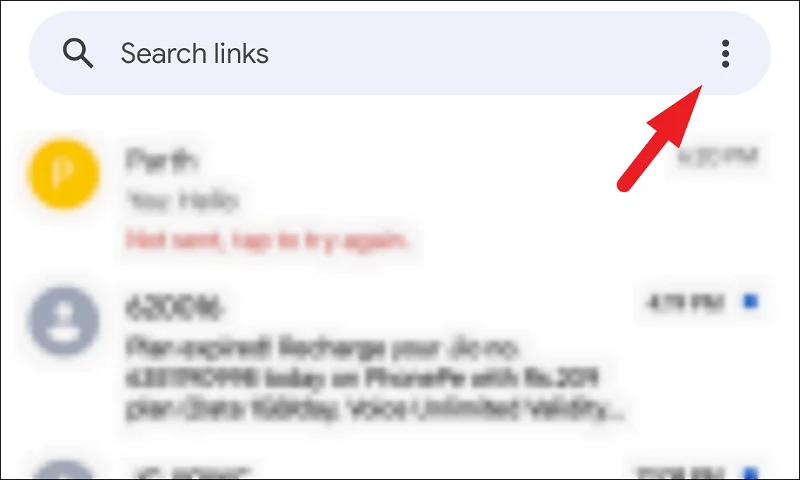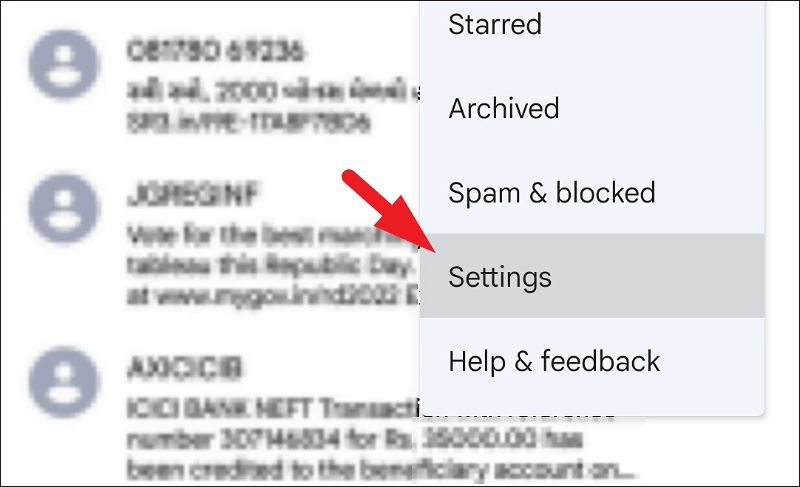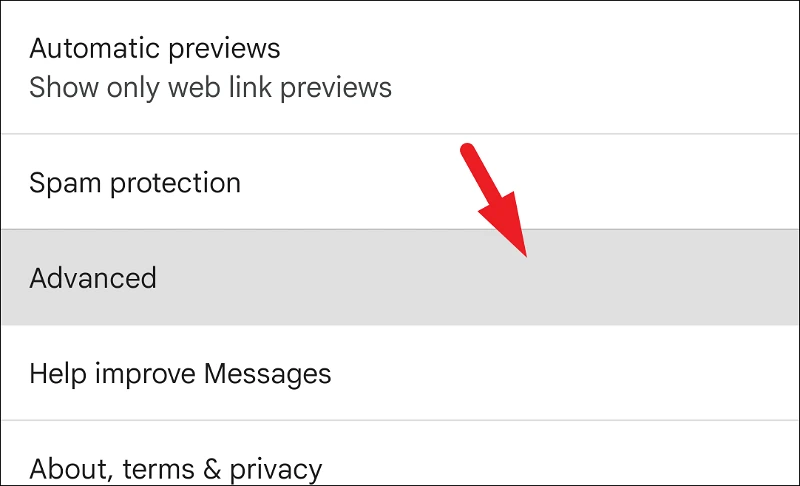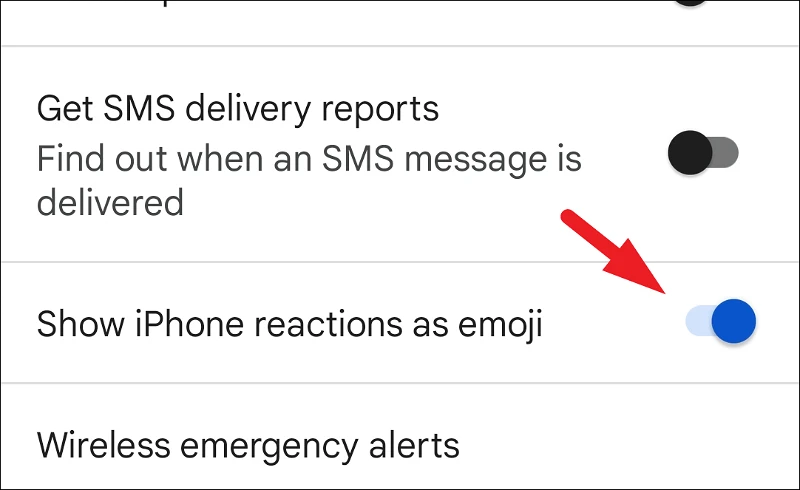Google Messages යෙදුමට ස්තුති වන්නට ඔබට දැන් ඔබගේ Android උපාංගයේ වඩා හොඳ ආකාරයෙන් iMessage ප්රතික්රියා දැකිය හැක.
ඔබ කණ්ඩායම් සංවාදයක යෙදෙන විට iPhone හි iMessage ප්රතික්රියා ඇත්තෙන්ම පහසු වේ. ආරම්භකයින් සඳහා, එය ඔබට යම් පණිවිඩයකට ඉක්මනින් පිළිතුරු දීමට සහ ඔබ පණිවිඩය කියවා ඇති බව යවන්නා පිළිගැනීමට සබල කරයි. තාක්ෂණික වශයෙන් ඔවුන් කැඳවනු ලැබේ ටැප්බැක් ’, ඔවුන් කණ්ඩායමේ අවුල් සහගත සංවාදය තේරුම් ගැනීමට උපකාරී වේ. ඒ වගේම මේ දවස්වල ඉමොජි ප්රතිචාරවලට අකමැති කවුද? "Emojis වචන දහසක් වටිනවා" නූතන යුගයේ.
කෙසේ වෙතත්, ඔබ Android පරිශීලකයෙකු iPhone පරිශීලකයෙකු සමඟ කතා කරන විට හෝ වඩාත් නරක ලෙස වෙනත් iPhone භාවිතා කරන්නන් සමඟ කණ්ඩායම් කතාබහක කොටසක් වන විට එය ඉක්මනින් කරදරයක් විය හැක. මෙහෙයුම් පද්ධති දෙක අතර නොගැලපීම - වඩා හොඳ වචනයක් නොමැතිකම - බොහෝ විට පරිශීලකයින්ට හිසරදයක් බවට පත්වේ.
Android මත iPhone අන්තර්ක්රියා ගැටළුව
සමූහයේ සිටින සියලුම දෙනා iPhone භාවිතා කරන්නන් නම් සියල්ල හොඳයි, කෙසේ වෙතත්, යමෙකු Android දුරකථනයක් භාවිතා කරන්නේ නම්, දේවල් ඉක්මනින් උඩු යටිකුරු වේ. ඔබ ඉහත සඳහන් කළ ඇන්ඩ්රොයිඩ් පරිශීලකයා යැයි උපකල්පනය කළහොත්, ඔබට සියලු තාක්ෂණික ලබා ගැනීමට අවශ්ය නම් iMessage ප්රතික්රියා හෝ "ටැප්බැක්" වල සරල අඩුවීමක් මෙන්න.
iMessage පරිශීලකයින්ට පූර්ව නිශ්චිත ප්රතික්රියා කට්ටලයක් සමඟ ඕනෑම පණිවිඩයකට පිළිතුරු දිය හැක. අවසානයේදී, එය පණිවිඩයක් තබාගෙන ඇති ප්රතික්රියා හයෙන් එකක් තට්ටු කිරීම තරම් සරල ය.
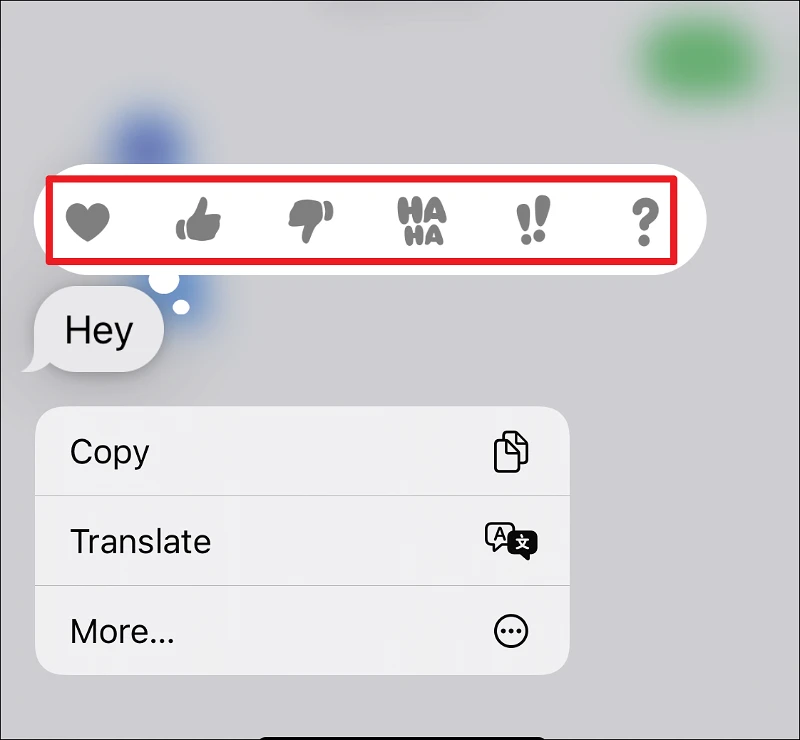
අනෙකුත් iMessage පරිශීලකයින් සාමාන්යයෙන් පණිවිඩ බුබුලේ ඉහළ දකුණු කෙළවරේ ප්රතික්රියාව දකිනු ඇත.
නමුත් ඇන්ඩ්රොයිඩ් භාවිතා කරන්නන්ට නම් එය බොහෝ අවුල් සහගතයි.
සමූහයට යවන ලද පණිවිඩයක් සමඟ යමෙකු අන්තර්ක්රියා කරන විට, ඇන්ඩ්රොයිඩ් පරිශීලකයාට පණිවිඩ බුබුලට අමුණා ඇති රචනාව නොපෙනේ. ඒ වෙනුවට, ඔවුන් එම පණිවිඩය සමඟ අන්තර් ක්රියා කර ඇති බව ඉතා විස්තරාත්මකව පවසන එම පුද්ගලයාට ආරෝපණය කරන ලද සම්පූර්ණ නව පණිවිඩයක් ඔවුන්ට ලැබේ.
උදාහරණයක් ලෙස, යමෙකු පණිවිඩයකට කැමති ප්රතිචාරයක් දක්වන්නේ නම්, සමූහයේ සිටින ඇන්ඩ්රොයිඩ් පරිශීලකයාට කෙටි පණිවිඩයක් ලැබෙනු ඇත "ඒයි" කැමති වුණාකවුද මේ පුද්ගලයා. මෙය නිසැකවම වඩාත්ම ආකර්ෂණීය ක්රමයක් නොවේ. කිසිම සිහිබුද්ධියක් ඇති කෙනෙක් ඇත්තටම මේ වගේ පණිවිඩයක් යවන්නේ නැහැ. අවංකව කිවහොත් ඒ සඳහා බොහෝ සන්දර්භයක් නොමැත.
සමූහ කතාබස් වල සිටින අනෙකුත් අයිෆෝන් භාවිතා කරන්නන් පවා මෙම පණිවිඩය සමඟ ඔවුන්ගේ කතාබස් අවුල් කර ඇති අතර එය කරදරකාරී ය.
පරිපූර්ණ ලෝකයක, අයිෆෝන් සහිත ඔබේ මිතුරන් ඔබට ඒවා දැකීමට නොහැකි බව දැන දැනම ඔබට ප්රතිචාර යැවීමට එතරම් නොසැලකිලිමත් නොවනු ඇත. නමුත් මෙය පරිපූර්ණ ලෝකය නොවේ. වාසනාවකට මෙන්, ගූගල් පරිශීලක අත්දැකීම ගැන සිතා ඇති බව පෙනේ.
Google Messages to the Rescue
Android මත iPhone ප්රතික්රියා පෙන්වීමට Google විසින් මෙම කලකිරවන ක්රමයට විසඳුමක් ඉදිරිපත් කර ඇත. නව විශේෂාංගය සමඟින්, ඇන්ඩ්රොයිඩ් භාවිතා කරන්නන් පණිවිඩ බුබුලෙහිම ප්රතික්රියා ද දකිනු ඇත. මෙයින් අදහස් කරන්නේ, තවත් නව බොට් පණිවිඩ නොමැති බවයි.
Android භාවිතා කරන්නන්ට අනෙකුත් iPhone භාවිතා කරන්නන් මෙන් iPhone අන්තර්ක්රියා දැකීමට හැකි වනු ඇත. මෙහි "පාහේ" යන්න සටහන් කරන්න. සියුම් වෙනස්කම් කිහිපයක් තිබේ. පළමුව, ඉහළ කොටස වෙනුවට පණිවිඩයේ පහළ දකුණු කෙළවරේ ප්රතික්රියා පෙන්වයි. මෙය පිළිගත හැකි ය.
නමුත් වඩාත්ම වැදගත් දෙය නම්, භාවිතා කරන ඉමොජි iPhone හි ප්රතික්රියා වලට වඩා වෙනස් ය.
- මහපටැඟිල්ල ඉහළට සහ මහපටැඟිලි පහළට මේ මොහොතේ ඉතා විශ්වීය වේ.
- නමුත් iPhone හි "HAHA" "සතුටු කඳුළු සහිත මුහුණක්" බවට පත් වේ.
- "හදවත" "කඳුළු සහිත සිනාමුසු මුහුණ" බවට පත් වේ
- “විස්මයාර්ථ ලකුණු” “විවෘත මුඛය සහිත මුහුණ” බවට පත් වේ
- ප්රශ්නාර්ථය සිතීමේ මුහුණයි.
ප්රතික්රියාවේ අර්ථයෙහි වෙනස්කම් ඇති කළ හැකි බවට සමහර අය පැමිණිලි කළ හැකිය. නමුත් ඔවුන් එදාට වඩා හොඳ කේවල් කිරීමක් බව බොහෝ අය එකඟ වනු ඇත.
කෙසේ වෙතත්, තත්වය පිළිබඳ ගැටළුවක් තිබේ. ප්රතික්රියාව බැලීමට ඔබට Android හි Google Messages යෙදුම භාවිත කිරීමට සිදුවේ. මෙයින් අදහස් කරන්නේ ඔබට දුරකථන නිෂ්පාදකයාගේ පණිවිඩ යැවීමේ යෙදුම හෝ ඔබ පණිවිඩ යැවීම සඳහා භාවිතා කරන ඕනෑම තෙවන පාර්ශවීය යෙදුමක් ඉවත් කිරීමට සිදුවනු ඇති බවයි.
දැන්, ඔබට ඉක්මනින් සමූහ කතාබස් විවෘත කර පණිවිඩයකට පිළිතුරු දීමට සහ ඔබේ තිරයේ ප්රතික්රියාව දිස්වන තෙක් රැඳී සිටින ලෙස ඔබේ මිතුරන්ගෙන් ඉල්ලා සිටීමට පෙර, ඔබට පළමුව සැකසුම සක්රීය කිරීමට අවශ්ය වනු ඇත.
Google Messages යෙදුම ස්ථාපනය කරන්න
ඔබට යෙදුම නොමැති නම්, ඔබට Play Store වෙත ගොස් Google වෙතින් Messages ස්ථාපනය කළ හැක. යෙදුම ලබා ගැනීමට Google Messages සොයන්න.
ඊට පසු, යෙදුම Messages සඳහා භාවිතා කිරීමට නව පෙරනිමි යෙදුම බවට පත් කිරීම ප්රශ්නයක් පමණි.
: ඔබ සැකසුම සක්රිය කිරීමට ඉක්මන් වීමට පෙර, විශේෂාංගය මේ මොහොතේ බීටා භාවිතා කරන්නන් වෙත පමණක් ගෙන යන බව සටහන් කර ගැනීම වැදගත්ය. ඔබට එය පුළුල් ලෙස ලබා ගත හැකි වන තෙක් බලා සිටිය හැක. එසේත් නැතිනම්, ඔබ සැබවින්ම උද්යෝගිමත් නම්, ඔබට shareware භාවිතා කළ හැක.
ඔබ බීටා වැඩසටහනට සම්බන්ධ වුවද, දැනට මෙම විශේෂාංගය එළිදක්වන බීටා පරිශීලකයන් අතර ඔබ සිටින බවට සහතිකයක් නොමැත. මෙම අවස්ථාවේදී, එකම විකල්පය වන්නේ එය ඔබගේ උපාංගයට පැමිණෙන තෙක් බලා සිටීමයි. බීටා වැඩසටහනට සම්බන්ධ වීමට, Play Store හි Google හි Messages මෙනු පිටුව විවෘත කරන්න. පහළට අනුචලනය කර Join Beta කොටස යටතේ ඇති Join විකල්පය මත තට්ටු කරන්න.
බීටා අනුවාද අස්ථායී විය හැකි බව පවසන තහවුරු කිරීමේ පණිවිඩයක් දිස්වනු ඇත. ඔබට ඉදිරියට යාමට අවශ්ය නම් Join ක්ලික් කරන්න.
ලියාපදිංචි කිරීමේ ක්රියාවලිය සම්පූර්ණ කිරීමට යම් කාලයක් ගත විය හැක. ඊළඟට, ඔබට විශේෂාංගය තිබේදැයි බැලීමට සහ එය සක්රීය කිරීමට යෙදුම වෙත යන්න.
Android හි Messages යෙදුමෙන් iPhone ප්රතික්රියා ඉමොජි ලෙස සබල කරන්න
iPhone ප්රතික්රියා ඉමොජි ලෙස පෙන්වීමට සැකසීම සක්රීය කිරීම ඉතා පහසුයි. එපමණක් නොව, ඔබට එය එක් වරක් දියත් කිරීමට අවශ්ය වනු ඇති අතර මෙතැන් සිට ඔබට සියලු පණිවිඩ ප්රතික්රියා ඉමෝජි ලෙස පෙනෙනු ඇත.
මෙය සිදු කිරීම සඳහා, ඔබගේ Android උපාංගයේ මුල් තිරයෙන් හෝ යෙදුම් පුස්තකාලයෙන් Messages යෙදුම විවෘත කරන්න.
ඊළඟට, සම්පූර්ණ මෙනුව හෙළි කිරීමට තිරයේ ඉහළ දකුණු කෙළවරේ පිහිටා ඇති කෙබාබ් මෙනු නිරූපකය (සිරස් තිත් තුනක්) තට්ටු කරන්න.
ඊළඟට, දිගටම කරගෙන යාමට සම්පූර්ණ මෙනුවේ ලැයිස්තුවෙන් සිටුවම් විකල්පය සොයාගෙන තට්ටු කරන්න.
ඊළඟට, සැකසීම් තිරයෙන්, ඉදිරියට යාමට උසස් විකල්පය සොයාගෙන තට්ටු කරන්න.
මීළඟට, තිරයේ ඇති Show iPhone ප්රතික්රියාව ලෙස emoji විකල්පය තෝරා එය On ස්ථානයට ගෙන ඒම සඳහා පහත ටොගලය ඔබන්න.
එපමණයි, ඔබ කතා කිරීමට Google Messages යෙදුම භාවිත කරන තාක් සියලු iPhone පණිවිඩ ප්රතික්රියා දැන් ඔබගේ Android උපාංගයේ emoji ලෙස සංදර්ශණය වනු ඇත.
ඔන්න යාලුවනේ! ඉහත මෙම සරල උපදෙස් සමඟින්, ප්රතික්රියාවේ පෙළ විස්තරයක් කියවීම වෙනුවට පණිවිඩ ප්රතික්රියා අදහස් කළ ආකාරයටම දැකීමට ඔබට සහතික විය හැක.